方正飞腾创艺是一款支持图像排版的专业排版软件。一款功能强大的电脑排版软件方正飞腾创艺。它是一个多功能的排版工具。该工具系统具有内置的多个功能模块,可以为用户提供一系列支持图像排版的排版工具。该功能可以帮助用户在文件生成过程中进行图像排版,并使图像文件可以固定在指定位置;支持图形布局,您可以将所需的图形锁定在相应的标准或文本旁边,或编辑表格;桌面布局工具在工作中被广泛使用,无论他们从事什么领域,所有员工都可以使用排版工具,因为他们在集成数据时需要解释图形;先进的文字排版技术和色彩处理功能,独特的创作技巧,丰富的排版功能和便捷的操作方法,出色的版面设计思想表现;需要它的用户可以下载体验。
使用说明:
主菜单
1.打开主菜单,然后选择命令
方法1:使用鼠标单击主菜单。将鼠标移至主菜单项,然后单击以弹出菜单。单击菜单名称以选择功能。如果菜单后面有三角形符号,则表示有一个较低级别的菜单。
方法2:使用导航键。除了用鼠标单击主菜单项外,还可以按“ Alt +导航键”打开主菜单。导航键是菜单名称后带下划线的字母。例如,选择“文件(F)” |在“新建(D)”中,可以按Alt + F键弹出“文件”菜单,然后释放Alt键,按D创建一个新文件。您也可以按住Alt键,依次按F键和D键来创建新的文件功能。
方法3:使用快捷键。如果菜单项后面有组合键,则用户可以直接按快捷键。例如,选择“文件(F)” |在“新建(D)Ctrl + N”中,可以直接按快捷键Ctrl + N。
2.关闭菜单
打开菜单后,可以在布局上的任意位置单击鼠标,或按Alt键关闭菜单。按Esc逐步关闭菜单。
工具箱
飞腾创意工具箱如图所示。单击工具图标以选择工具。如果工具图标的右下角带有三角形标记,则表示该工具具有扩展工具。在工具上按住鼠标几秒钟以展开扩展工具。您也可以按住Alt键并单击图标以循环浏览扩展工具。您还可以使用工具箱快捷键直接选择工具,然后将鼠标放在工具上几秒钟,以从图标查看快捷键。
说明:按Ctrl + Q键可在文本工具和选择工具之间切换。在任何工具状态下,都可以按Ctrl + Q返回到选定的工具状态。
工具说明
选择工具(Q)选择对象。
渗透工具(A)
主要用于选择一组对象中的单个对象或编辑节点。使用钢笔工具绘制后,可以使用它来编辑节点。此外,穿透工具还可以通过图像框架单独选择框架中的图像,移动图像在框架中的位置或编辑框架中的图像尺寸。
图像裁剪(B)
裁剪图像。
旋转变焦(X)
选择变形工具,然后单击对象以缩放,旋转或倾斜对象。单击文本块或图像以放大文本或图像以及框架。
扭曲的透视工具(Y)
使基元具有扭曲的透视效果。
平面透视工具(F)
使图元产生平面透视效果。
文字工具(T)
也称为T工具。在飞腾创意中,您必须选择文本工具以进入文本编辑状态,然后输入文本,修改文本并选择文本。在文本工具下,按Ctrl + Q切换到选择工具。
沿线排版(Shift + T)
展开文本工具,您可以沿行选择排版工具
e,单击任意线段或闭合元素,可以输入文本,输入的文本沿元素的形状移动。
成型笔(W)
选择表格画笔工具并在布局上拖动,您可以手动创建表格或绘制表格线。
表格橡皮擦(E)
在桌面画笔的展开工具下有一个桌面橡皮。您可以单击表格行以轻松擦除表格行。
笔工具(P)
主要用于绘制贝塞尔曲线和折线。您也可以使用钢笔工具连接多条独立的多段线或曲线,或者继续在线段或曲线上绘图以扩展线段或曲线。
画笔工具(D)
可以绘制任何封闭或非封闭图元,例如绘图铅笔。
删除节点工具(-)
您可以删除曲线上的任何节点,或同时删除多个节点。
矩形工具(R)
选择矩形工具,单击以进行布局,按住鼠标左键,在页面上拖动以绘制一个矩形,然后按住Shift键绘制一个正方形。
椭圆(O)
画一个椭圆,按住Shift键画一个完美的圆。
钻石(Shift + R)
绘制菱形,按住Shift键可以绘制普通菱形。
线性工具(L)
在任何方向上绘制直线或对角线。选择线条工具,单击以查找布局,按住鼠标并直接在页面上拖动以生成线条。按住Shift键绘制倾斜45度的直线。
多边形工具(H)
绘制多边形,按住Shift键可绘制常规多边形。双击多边形工具,在弹出对话框中设置多边形的边数和插值角度以绘制所需的多边形。
剪刀工具(S)
使用剪刀工具可以将图元或图像分为几个部分,例如剪刀剪纸。
渐变工具(G)
设置渐变颜色后,单击渐变工具,然后在布局上拖动以根据拖动的方向和角度应用渐变颜色,并设置线性或径向渐变的起点或终点以及渐变中心。
格式笔(C)
单击格式刷上的文本,可以快速吸收文本的属性,然后将其注入到目标文本中,以避免繁琐和重复的设置。
彩色吸管(Shift + C)
格式笔在工具中具有彩色吸管,仅复制颜色属性。如果要复制所有属性,包括颜色属性,则必须选择格式笔刷。
吸管形式(U)
吸收表单元格的阴影,颜色和其他效果,并将其应用于其他单元格。
放大镜工具(Z)
调整布局和对象的显示比例。飞腾创意的展示比例为5%至5000%。按住Ctrl键,光标将变为缩小的显示状态。
右键菜单
键单击该对象在飞腾创意中心的当前位置,以显示该对象的右键单击菜单。右键菜单的大多数功能都可以在主菜单中找到。使用右键菜单的目的是使功能选择更加方便。
操作方法:用鼠标选择右键菜单功能。选择对象,然后单击鼠标右键以在当前位置打开右键菜单。将鼠标移至要选择的功能,然后单击左按钮以执行该功能。
模具板
飞腾创意的部分对话框提供模板,您可以将对话框中的参数另存为模板,下次使用时可以直接选择模板。飞腾创意的模板对话框包括:布局设置,新文件,颜色管理,字体替换,输出PDF,输出PS,新表格和段落修饰。以“布局设置”对话框为例,介绍模板的操作。
(1)打开飞腾创意文件,选择“文件” |如图“布局设置”。
(2)单击“常规”,“编辑器的背景网格”,“标记和出血”和“默认单词属性”选项卡,以切换到相应的属性页面以设置参数。
(3)完成设置后,单击“保存模板”,将弹出“新建模板”对话框。如图所示,在“模板名称”编辑框中将模板命名为“ Fouder”,然后单击“确定”以返回“布局”设置“对话框”。
说明:单击“模板名称”下拉列表后面的三角形按钮以选择现有模板,然后单击“确定”以提示替换原始模板。
(4)可以在“模板”(Template)下拉列表中使用模板“ Founder”。
(5)在“模板”(Template)下拉列表中选择模板,然后单击“删除模板”(Delete Template)按钮删除模板。
除了本机中使用的模板外,用户还可以将模板复制到其他计算机上。以下是布局设置的示例,介绍了将模板参数从机器A复制到机器B的操作方法:
(1)在窗口中
在计算机A的资源文件夹中,进入Feiteng Creative安装路径下的Templates文件夹。
(2)复制布局设置模板配置文件PageSetting.cfg和PageSettingExtra.cfg。
(3)将复制的文件粘贴到B机上Feiteng Creative安装路径下的Templates文件夹中。
注意:(1)复制到目标计算机时,目标计算机上的模板配置文件将被覆盖。
(2)在布局上进行相应的实际操作后,将生成用于输出PS,新表格和段落修饰的模板配置文件。 因此,在实际操作之前,这三个配置文件不在模板文件夹中。
显示
比例
飞腾创意的布局可以缩放并显示在5%和5000%之间。飞腾创意提供了多种更改显示比例的操作方法,包括菜单,放大镜工具,布局导航和快捷键。
1.常用快捷键

2.使用菜单
选择“显示” |通过“显示比例”在辅助菜单中选择各种显示比例:
放大(Alt +。):按精细调整步骤放大显示布局。
缩小(Alt +,):以精细调整步骤缩小显示布局。
实际尺寸(Ctrl + 1):以实际的最终尺寸显示版面。
将选定的对象缩放到全屏(Alt + F2):如果布局上存在选定的对象,请激活此选项,选择“选定的对象(Alt + F2)”,以便选定的对象在工作窗口中完整显示屏幕。
完整版面显示(Ctrl + W):缩放版面以显示完整版面。
全页显示(Ctrl +数字0):显示当前页面的全屏。
上半页显示和下半页显示:上页和下页显示适用于当前页面。上页和下页的划分基于整个页面长度的一半。选择“上半页显示”以全屏显示当前页面的前半部分;选择“下页显示”以全屏显示当前页面的后半部分。
自定义:单击此命令以弹出“自定义显示比例”对话框。如图所示,您可以输入5%到5000%之间的值。

3.使用放大镜
方法1:单击放大镜:在工具箱中选择放大镜,用鼠标左键单击布局以放大;按住Ctrl键,放大镜光标将更改,然后在布局上单击鼠标左键以缩小。
方法2:使用放大镜选择对象:在工具箱中选择缩放工具,按住并按住鼠标左键,如图所示选择要放大的对象,然后释放鼠标左键,布局将选择区域扩大显示对象的中心。如果在拖动鼠标的同时按住Ctrl键,将缩小显示对象。

4.显示比例编辑框
在页面窗口的左下角,您可以在显示比例尺编辑框中输入显示比例尺值,或直接在下拉列表中选择适当的比例尺,如图所示。

5.布局导航
选择“窗口” |如图所示,弹出“布局导航”浮动窗口。在窗口中间模拟页面,红色框是当前布局显示区域。用鼠标拖动红框以在当前屏幕中间显示带框的页面。将小滑块拖动到预览区域下方以缩放显示布局,或直接在编辑框中输入显示比例值。

软件功能:
1.整体布局更合理
飞腾创意的接口图如图所示。根据用户的习惯,飞腾创意的功能合理地分布在浮动窗口,控制窗口和对话框中。
通过浮动窗口,您可以实时预览设置效果,例如艺术字,颜色,阴影和花边等艺术功能。
可变控制窗口过去改变了工具栏的刚性设置,并根据所选对象显示相应的常用参数,从而在用户面前直观地显示更多功能,同时还节省了空间。
设计的F2键可快速隐藏和显示浮动窗口,F9键可在全屏显示和简洁显示之间切换,从而扩大了布局区域。

2.支持多文件操作
在飞腾Creative 5.0中,可以同时编辑多个文件,并且文件窗口可以像Windows窗口一样并排显示,如图所示。布局中的对象可以在多个文件之间拖动。

3.定制的快捷键
飞腾创意提供自定义快捷键的功能。默认情况下,提供了三组快捷键:默认,Fit4.X和Fit3.X。用户可以切换到惯用的飞腾快捷键或自定义一组快捷键系统,如图所示。

4.进阶搜寻功能
如图所示,增加对特殊符号(制表符,换行符,段落分隔符)的查询,并支持按字体,文本颜色和文本样式进行搜索。

5.支持进出口工作环境
工作环境
一台计算机上的nt可以作为一个* .set文件作为一个整体导出,并在不同的计算机之间传输。飞腾创意的工作环境包括文档设置,首选项,文本样式,段落样式,复合字体,颜色样本和模板。如图所示,它是导入工作环境的界面。

软件功能:
1.渗透工具
渗透工具主要用于编辑节点,例如编辑Bezier曲线的节点,此外,还可以拖动图形,图像或文本
诸如块之类的节点在边缘上添加或删除节点。使用渗透工具,您还可以在一组对象中分别选择单个对象。

2.钢笔工具
在飞腾创意中心,使用钢笔工具绘制贝塞尔曲线的操作已得到完全改进。用户可以轻松绘制平滑细腻的曲线,并且更方便地调整曲线节点。
3.方便的绘图工具
写意画图工具模拟铅笔的生活。在布局上拖动鼠标以沿拖动轨迹绘制曲线。
4.剪刀工具
使用剪刀工具在图形或图像上绘制,可以沿轨迹分割图形或图像,这非常逼真地模拟了剪刀的生活。

示例:选择图像,使用剪刀工具在图像上绘制锯齿形修剪路径,然后选择图像,在右键菜单中选择“阴影”以设置阴影效
5.透视工具
飞腾创意提供平面透视图和扭曲的透视图工具,直接拖动图形即可形成透视图效果,并且操作更为简单。示例:选择文本块,选择“艺术” | “转换为曲线”,然后打开文本,使用透视图工具进行操作。

6.格式化刷子,彩色吸管和餐台
吸管工具可以快速复制属性的效果。格式笔刷用于复制文本属性。飞腾创意还提供相应的快捷键。按快捷键Ctrl + Shift + C吸收属性,然后按快捷键Ctrl + Shift + V复制属性。

7.渐变工具
渐变工具可以更改渐变角度,渐变半径等,以转换丰富的渐变效果。您还可以通过“渐变设置”精确定位渐变角度,渐变半径和其他参数。

安装步骤:
PS:该程序已被破解,安装完成后可以直接使用
1.用户可以单击本网站提供的下载路径下载相应的程序安装包
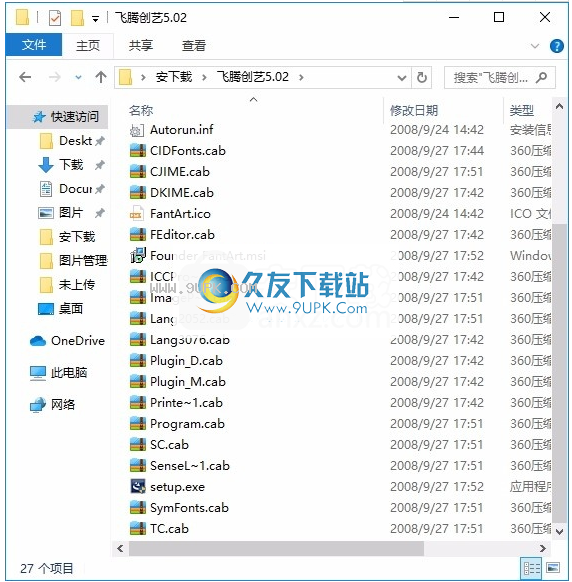
2.只需要使用解压功能打开压缩包,双击主程序进行安装,弹出程序安装界面

3.同意上述协议的条款,然后继续安装该应用程序,单击“同意”按钮
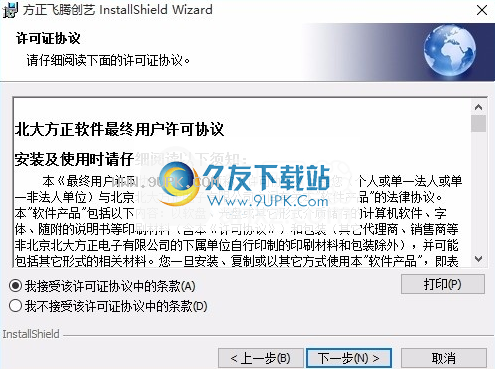
4.您可以单击浏览按钮以根据需要更改应用程序的安装路径。

5.弹出以下界面,用户可以直接用鼠标单击下一步按钮,可以根据需要安装不同的组件
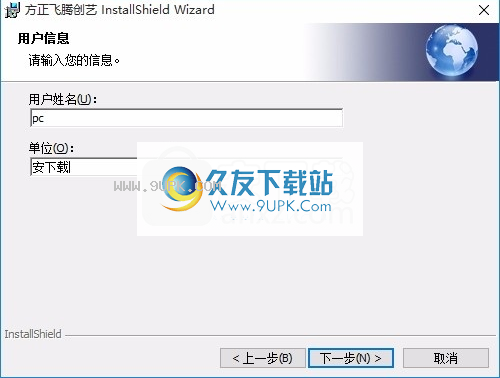
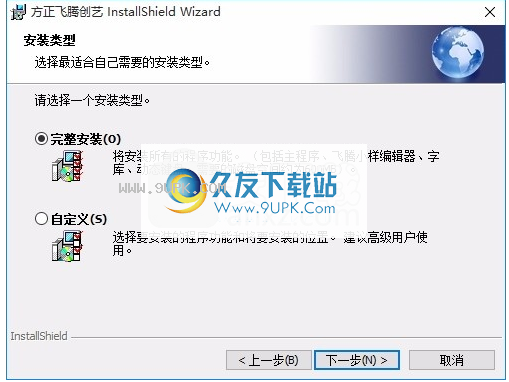
6.现在准备安装主程序,单击安装按钮开始安装
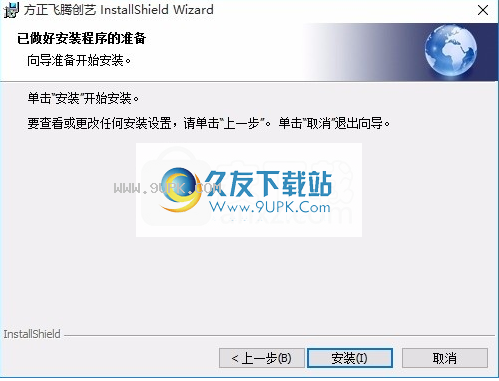
7.弹出应用程序安装进度条的加载界面,等待加载完成
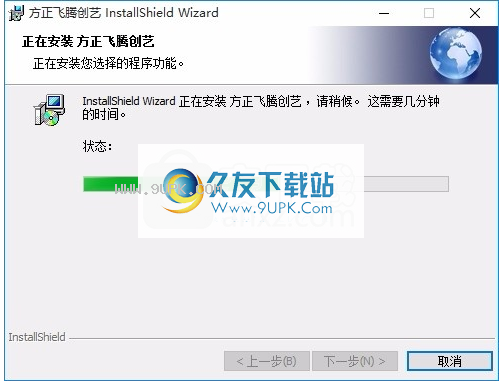
8.根据提示单击“安装”,弹出程序安装完成界面,单击“完成”按钮




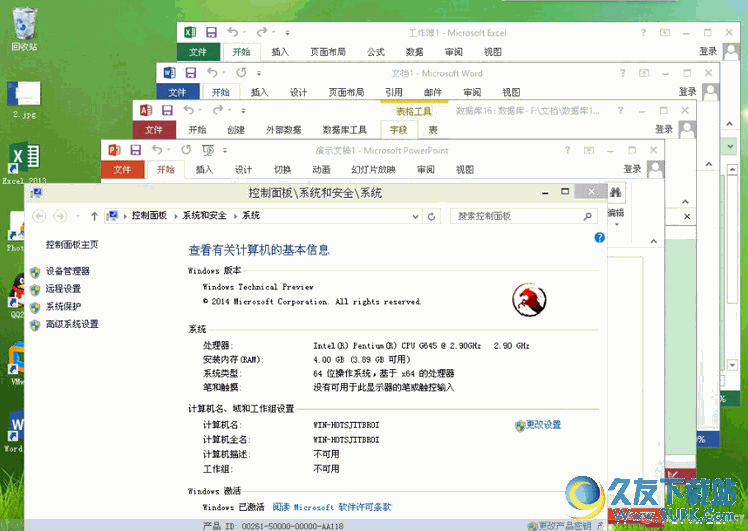
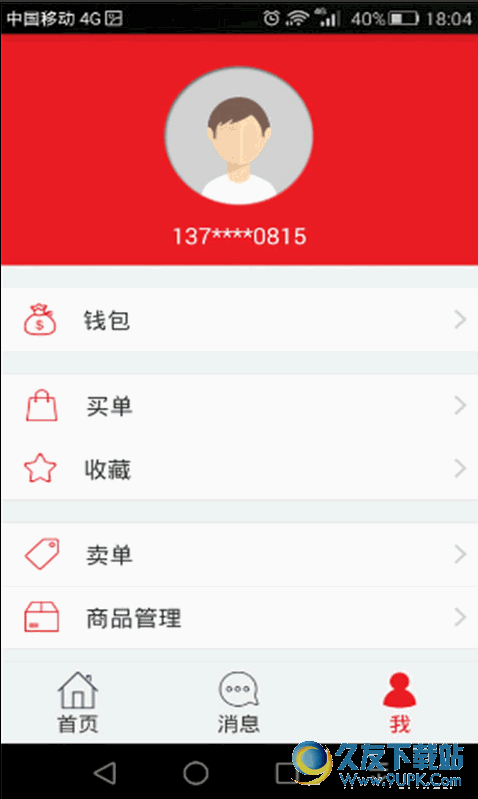

 仙魔神域(BT-异火吸怪版)
仙魔神域(BT-异火吸怪版) 最强战兵(送648送神兵)
最强战兵(送648送神兵) 名扬沙城(BT全民打金)
名扬沙城(BT全民打金) 热血王座(BT新火龙狂爆打金)
热血王座(BT新火龙狂爆打金) 昆仑墟战场荣耀(BT攻速切割神器)
昆仑墟战场荣耀(BT攻速切割神器) 君临传奇(BT切割刀刀爆)
君临传奇(BT切割刀刀爆) 武夷天下(复古独家神器)
武夷天下(复古独家神器) 神灭无双(BT铭文火龙)
神灭无双(BT铭文火龙) 釜底抽薪(BT高爆无限刀)
釜底抽薪(BT高爆无限刀) 王者战神(BT送500真充)
王者战神(BT送500真充) 游艺传奇(BT-直送贵族10)
游艺传奇(BT-直送贵族10) 战神霸业(BT余额无限提取)
战神霸业(BT余额无限提取) 好伙伴会员管理软件有着强大的功能,不仅能够对会员管理起到很好的作用,还有着员工管理的功能。由于好伙伴会员管理软件正式版高灵活度的特性,它适用于多数消费服务型行业,需要的朋友不要错过!
好伙伴会员管理软件有着强大的功能,不仅能够对会员管理起到很好的作用,还有着员工管理的功能。由于好伙伴会员管理软件正式版高灵活度的特性,它适用于多数消费服务型行业,需要的朋友不要错过!  Science Play是一款功能非常强大的科学办公软件 , 能够为用户提供文档管理, 图形编辑, 计算作图等多种功能, 适用于教育学习,科学研究和生产管理开发等多个行业, 需要就来下载Science Play体验吧!
Science Play是一款功能非常强大的科学办公软件 , 能够为用户提供文档管理, 图形编辑, 计算作图等多种功能, 适用于教育学习,科学研究和生产管理开发等多个行业, 需要就来下载Science Play体验吧!  Kutools for Outlook 是一款集合了多种便捷功能的工具,在我们进行电子邮件通信的时候可以带来更多的方便。Kutools for Outlook破解版中包含有破解补丁,可以让大家免费的使用更多功能,需要的就来下载Kutools for Outlook完美版使用吧!
Kutools for Outlook 是一款集合了多种便捷功能的工具,在我们进行电子邮件通信的时候可以带来更多的方便。Kutools for Outlook破解版中包含有破解补丁,可以让大家免费的使用更多功能,需要的就来下载Kutools for Outlook完美版使用吧!  电子考勤系统是每个公司都应该必备的办公软件,功能很强大,而且体积也小巧,不占内存,本软件支持多种考勤打卡模式,拥有智能化的打卡状态提示,如果每天有人缺卡,都会实时的发送到管理人员手机中,电子考勤系统电脑版是不是...
电子考勤系统是每个公司都应该必备的办公软件,功能很强大,而且体积也小巧,不占内存,本软件支持多种考勤打卡模式,拥有智能化的打卡状态提示,如果每天有人缺卡,都会实时的发送到管理人员手机中,电子考勤系统电脑版是不是... 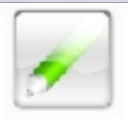 为创保税仓储管理系统 界面美观,功能强大,支持自动生成凭证,利润表,资产负载表,总账,等财务报表,为创保税仓储管理软件正式版是非常使用的仓库管理软件,各位有需要的人士赶快来下载使用,可以高效的提高管理效率,有需要...
为创保税仓储管理系统 界面美观,功能强大,支持自动生成凭证,利润表,资产负载表,总账,等财务报表,为创保税仓储管理软件正式版是非常使用的仓库管理软件,各位有需要的人士赶快来下载使用,可以高效的提高管理效率,有需要...  QQ2017
QQ2017 微信电脑版
微信电脑版 阿里旺旺
阿里旺旺 搜狗拼音
搜狗拼音 百度拼音
百度拼音 极品五笔
极品五笔 百度杀毒
百度杀毒 360杀毒
360杀毒 360安全卫士
360安全卫士 谷歌浏览器
谷歌浏览器 360浏览器
360浏览器 搜狗浏览器
搜狗浏览器 迅雷9
迅雷9 IDM下载器
IDM下载器 维棠flv
维棠flv 微软运行库
微软运行库 Winrar压缩
Winrar压缩 驱动精灵
驱动精灵